MALWARE page bleue
MALWARE page bleue - Virus/Spywares - Windows & Software
Marsh Posté le 26-05-2016 à 08:26:17
==> Quelques conseils de prudence et de vigilance :
- Ne télécharger pas de programmes sur des sites douteux et sur certains sites revendeurs comme 01.net, Softonic, BrotherSoft, ces sites utilisent leur propre installateur et rajoutent pendant l'installation des programmes indésirables LPI/PUP (toolbars, adwares, spywares, hijackers).
- Préférer les téléchargements chez l'éditeur du programme (le site officiel).
- Lors de l'installation d'un programme, lire attentivement ce qui est proposé, choisir l'installation personnalisée ou avancée et décocher les programmes additionnels inutiles ou cliquer sur Skip (Passer)
Appliquer le script de suppression qui suit.
==> ZHPFix
- Télécharger et installer le programme ZHPFix
- Puis, à partir du bureau, lancer le programme en faisant un clic droit de la souris sur son icône (une seringue) et en choisissant "Exécuter en tant qu'administrateur" (pour Windows Vista, 7/8/10).

Attention, le script qui suit a été écrit spécifiquement pour l'ordinateur de primael1980, il n'est pas
transposable sur un autre ordinateur.
Le temps de téléchargement du script a été volontairement limité à 4 jours.
- Cliquer sur ce lien http://www.cjoint.com/doc/16_05/FE [...] zhpfix.txt
- Sur la page qui s'ouvre, faire un clic droit et choisir Tout sélectionner.
- Puis, refaire un clic droit et choisir Copier.
- Retourner sur ZHPFix et cliquer sur IMPORTER.
- Dans la plupart des cas, le script se colle automatiquement dans la zone de script.
- Dans le cas contraire, faire un clic droit de la souris dans la fenêtre de ZHPFix et choisir Coller.
- Cliquer sur Go.
- A la demande, confirmer le nettoyage des données en cliquant sur OUI.
- Patienter le temps du traitement (le traitement peut être long suivant la quantité de données à supprimer).
- ZHPFix va demander si vous souhaiter vider ta corbeille, accepter.
- Un rapport nommé ZHPFixReport.txt sera créé et sauvegardé sur le bureau.
Note: le rapport se trouve aussi à cet emplacement,
Disque local C:\Utilisateurs\mon nom\AppData\Roaming\ZHP\ZHPFix[R1].txt
- Fermer ZHPFix et redémarrer l'ordinateur (s'il ne redémarre pas de lui-même).
- Héberge le rapport sur www.Cjoint.com, puis copie/colle le lien fourni dans ta prochaine réponse sur le forum.
Marsh Posté le 26-05-2016 à 09:15:50
merci vraiment pour ta rapidité
http://www.cjoint.com/c/FEAhopzUIae
entre hier soir et ce matin j'ai 2 icones qui se sont installées sur mon bureau (gmail et browserair)
Marsh Posté le 26-05-2016 à 10:11:39
OK pour le rapport.
Pour les icônes, supprime-les si tu ne t'en sers pas.
On va utiliser un autre outil pour vérifier.
==> Farbar Recovery Scanner Tool (FRST) de Fabar:
Vous pouvez suivre le tutoriel ci-dessous ou bien le tutoriel plus détaillé en cliquant sur ce lien.
- Télécharger Farbar Recovery Scanner Tool. Choisir la version 32 ou 64 bits selon son système d'exploitation.
Note: le programme est enregistré par défaut dans la rubrique Téléchargements de l'Explorateur de
fichiers de Windows
- Copier le fichier FRST ou FRST64 et le coller sur le Bureau et pas ailleurs.
(on peut aussi trouver la rubrique Bureau dans l'Explorateur de fichiers).
- Puis, à partir du Bureau, faire un clic droit de la souris sur l'icône de FRST ou FRST64 et choisir "Exécuter en tant qu'administrateur".
- Le programme met à jour sa base de données.
- Sous "Analyse facultative", cocher les cases suivantes :
- Addition.txt
- MD5 pilotes
- Cliquer sur Analyser
- Une fois le scan terminé, 2 rapports sont créés sur le Bureau, soit les rapports FRST.txt et Addition.txt.
- Héberger ces 2 rapports sur le site www.Cjoint.com, puis copier/coller les liens fournis dans ta prochaine réponse sur le forum.
Marsh Posté le 26-05-2016 à 10:23:01
http://www.cjoint.com/c/FEAivlVhpve
http://www.cjoint.com/c/FEAivW74VRe
dans ajout/suppression de programme j'ai voulu supprimer browserair mais visiblement "impossible"
Marsh Posté le 26-05-2016 à 10:24:52
D'accord, je regarde si le programme est toujours présents ou si c'est juste une trace dans le panneau de configuration, je vais l'enlever.
Marsh Posté le 26-05-2016 à 11:06:20
On poursuit le nettoyage. Attends bien la fin de la correction.
On fera ensuite une autre vérification car tu as des fichiers du système qui sont pour l'instant infectés.
==> FRST Correction :
- Appuyer sur les touches du clavier Windows et r.
- Dans la fenêtre, écrire: notepad
- Cliquer sur OK.
- Le bloc-notes s'ouvre.
- Puis, copier toutes les lignes en gras ci dessous:
Note: pour copier toutes les lignes, griser de haut en bas les lignes en gras en restant appuyer sur le clic
gauche de la souris. Puis faire un clic droit de la souris et choisir Copier.
CloseProcesses:
CreateRestorePoint:
hosts:
cmd: sfc /scannow
Cmd: del %temp% /s/f/q
[-HKU\S-1-5-21-800940424-3997634671-1375518831-1001\SOFTWARE\Microsoft\Windows\CurrentVersion\Uninstall\BrowserAir]
2016-05-26 08:49 - 2016-05-26 08:49 - 00000000 ____D C:\Users\Primael\AppData\Roaming\Microsoft\Windows\Start Menu\Programs\BrowserAir
2016-05-26 08:48 - 2016-05-26 08:49 - 00000000 ____D C:\Users\Primael\AppData\Local\BrowserAir
Task: {23A2E7F4-E381-4B1A-923F-8466A506C45C} - System32\Tasks\IBUpd2 => C:\Users\Primael\AppData\Local\BrowserAir\47.0.0.5\updater.exe
FirewallRules: [{8C365FEE-2703-4F86-8199-E665A7E41CB6}] => (Allow) C:\Users\Primael\AppData\Local\BrowserAir\Application\BrowserAir.exe
Task: {1EA37374-4DCD-4147-9A48-4C65D7F7A22C} - System32\Tasks\tasklist => c:\programdata\setup_qg00.exe
Task: {A159D10E-A389-46BA-A667-1DCA5D477758} - \SMW_P
Task: {F4113733-B06F-4498-BBAC-60E721F7C002} - System32\Tasks\{11701A59-8724-7EC8-0139-2760B8CFCD54} => C:\Users\Primael\AppData\Local\{27071~1\UNINST~1.EXE
Task: {F4113733-B06F-4498-BBAC-60E721F7C002} - System32\Tasks\{11701A59-8724-7EC8-0139-2760B8CFCD54} => C:\Users\Primael\AppData\Local\{27071~1\UNINST~1.EXE
Task: C:\WINDOWS\Tasks\{11701A59-8724-7EC8-0139-2760B8CFCD54}.job
ShortcutWithArgument: C:\Users\Primael\AppData\Roaming\Microsoft\Windows\Start Menu\Programs\Accessories\Internet Explorer.lnk -> C:\Program Files\Internet Explorer\iexplore.exe (Microsoft Corporation) -> hxxp://www-searching.com/?prd=set_epc&s=g5pzftpbl0cshmobp,3cb85f4e-785d-4524-854c-8a5d3ee7f60c,
ShortcutWithArgument: C:\Users\Primael\AppData\Roaming\Microsoft\Internet Explorer\Quick Launch\User Pinned\TaskBar\Internet Explorer.lnk -> C:\Program Files\Internet Explorer\iexplore.exe (Microsoft Corporation) -> hxxp://www-searching.com/?prd=set_epc&s=g5pzftpbl0cshmobp,3cb85f4e-785d-4524-854c-8a5d3ee7f60c,
ShortcutWithArgument: C:\Users\Primael\AppData\Roaming\Microsoft\Internet Explorer\Quick Launch\User Pinned\TaskBar\Microsoft Edge.lnk -> C:\Windows\explorer.exe (Microsoft Corporation) -> "microsoft-edge:hxxp://www-searching.com/?prd=set_epe&s=g5pzftpbl0cshmobp,3cb85f4e-785d-4524-854c-8a5d3ee7f60c,"
ShortcutWithArgument: C:\Users\Primael\AppData\Roaming\Microsoft\Internet Explorer\Quick Launch\User Pinned\TaskBar\Search (2).lnk -> C:\program files\internet explorer\iexplore.exe (Microsoft Corporation) -> hxxp://www-searching.com/?prd=set_epe&s=g5pzftpbl0cshmobp,3cb85f4e-785d-4524-854c-8a5d3ee7f60c,
ShortcutWithArgument: C:\Users\Primael\AppData\Roaming\Microsoft\Internet Explorer\Quick Launch\User Pinned\TaskBar\Search.lnk -> C:\Program Files (x86)\Internet Explorer\iexplore.exe (Microsoft Corporation) -> hxxp://www-searching.com/?prd=set_epc&s=g5pzftpbl0cshmobp,3cb85f4e-785d-4524-854c-8a5d3ee7f60c,
ShortcutWithArgument: C:\ProgramData\Microsoft\Windows\Start Menu\Programs\Mozilla Firefox.lnk -> C:\Program Files (x86)\Mozilla Firefox\firefox.exe (Mozilla Corporation) -> hxxp://www-searching.com/?prd=set_epc&s=g5pzftpbl0cshmobp,3cb85f4e-785d-4524-854c-8a5d3ee7f60c,
ShortcutWithArgument: C:\Users\Public\Desktop\Mozilla Firefox.lnk -> C:\Program Files (x86)\Mozilla Firefox\firefox.exe (Mozilla Corporation) -> hxxp://www-searching.com/?prd=set_epc&s=g5pzftpbl0cshmobp,3cb85f4e-785d-4524-854c-8a5d3ee7f60c,
HKLM\...\Policies\Explorer: [EnableShellExecuteHooks] 1
HKU\S-1-5-21-800940424-3997634671-1375518831-1001\...\Run: [QGuan00] => c:\programdata\setup_qg00.exe
c:\programdata\setup_qg00.exe
CHR HKLM\SOFTWARE\Policies\Google: Restriction
SearchScopes: HKU\S-1-5-21-800940424-3997634671-1375518831-1001 -> DefaultScope {0633EE93-D776-472f-A0FF-E1416B8B2E3A} URL = hxxp://www-searching.com/search.aspx?s=g5pzftpbl0cshmobp,3cb85f4e-785d-4524-854c-8a5d3ee7f60c,&site=shyosie&prd=setgo&q={searchTerms}
SearchScopes: HKU\S-1-5-21-800940424-3997634671-1375518831-1001 -> {0633EE93-D776-472f-A0FF-E1416B8B2E3A} URL = hxxp://www-searching.com/search.aspx?s=g5pzftpbl0cshmobp,3cb85f4e-785d-4524-854c-8a5d3ee7f60c,&site=shyosie&prd=setgo&q={searchTerms}
FF NewTab: hxxp://www-searching.com/?site=shyosffdefault&prd=set_ff&s=g5pzftpbl0cshmobp,3cb85f4e-785d-4524-854c-8a5d3ee7f60c,
FF Homepage: about:home
FF SearchPlugin: C:\Users\Primael\AppData\Roaming\Mozilla\Firefox\Profiles\z3bj3rpo.default\searchplugins\smod.xml
FF Extension: Pas de nom - C:\Users\Primael\AppData\Roaming\Mozilla\Firefox\Profiles\z3bj3rpo.default\Extensions\{746505DC-0E21-4667-97F8-72EA6BCF5EEF}
S2 Sefhiwhh; "C:\Users\Primael\AppData\Roaming\AsocmDeodyso\Kuvbav.exe" -cms
C:\Users\Primael\AppData\Roaming\AsocmDeodyso
S2 Thevshhostsrv; "C:\Program Files (x86)\Thevsh\Thevshhostsrv.exe" {79740E79-A383-47A7-B513-3DF6563D007F} {A16B1AF7-982D-40C3-B5C1-633E1A6A6678}
C:\Program Files (x86)\Thevsh
S2 Wadush; "C:\Users\Primael\AppData\Roaming\JejwikOkeippe\Laurea.exe" -cms
C:\Users\Primael\AppData\Roaming\JejwikOkeippe
C:\WINDOWS\system32\sepg
C:\WINDOWS\system32\vojm
C:\ProgramData\RandomDelJiheReg.exe
C:\Program Files (x86)\Phenuther
C:\Program Files (x86)\Zmghtnaduse
C:\Users\Primael\AppData\LocalLow\Company
D C:\Program Files\Radnoc
C:\Program Files (x86)\FastWeb
C:\WINDOWS\system32\bi3.exe
- Dans le bloc-notes ouvert, faire un clic de la souris et choisir Coller (toutes les lignes en gras s'inscrivent).
- Cliquer sur la rubrique Fichier du bloc-notes, puis Enregistrer sous ... et cliquer la rubrique Bureau. Dans la case nom de fichier, écrire fixlist et cliquer sur Enregistrer.
- Puis, à partir du Bureau, faire un clic droit de la souris sur l'icône de FRST ou FRST64 et choisir "Exécuter en tant qu'administrateur".
- Cliquer sur Corriger
Note : Patienter le temps de la suppression. Le PC va redémarrer.

- Une fois le PC redémarré, le rapport Fixlog.txt a été créé sur le Bureau.
- Héberger ce rapport sur www.Cjoint.com, puis copier/coller le lien fourni dans ta prochaine réponse sur le forum.
Marsh Posté le 26-05-2016 à 11:41:10
voici le rapport fixlog
http://www.cjoint.com/c/FEAjMSBgcQe
il m'a aussi crée ce rapport FRST (je ne sais pas s'ils sont identiques)
http://www.cjoint.com/c/FEAjOx62GEe
Marsh Posté le 26-05-2016 à 15:26:58
Ok. Pourrais-tu utiliser le programme SEAF, j'ai quelque chose à vérifier.
==> SEAF
- Télécharger SEAF (de C_XX)
- Lancer SEAF en faisant un clic droit de la souris sur le programme et en choisissant Exécuter en tant qu'administrateur (pour Windows Vista et 7/8)
- Dans Calculer le checksum, sélectionner MD5
- Cocher la case Informations supplémentaires (...)
- Cocher la case Afficher également les dossiers
- Sélectionner "Chercher également dans le registre"
- Taper dnsapi.dll dans le champ de recherche
- Cliquer sur Lancer la recherche et patienter.
- Une fois le scan terminé, un rapport s'affiche. Dans le menu du rapport, cliquer sur la rubrique Fichier, puis Enregistrer sous, nommer le rapport SEAF et enregistrer le sur le bureau.
- Héberge le rapport sur www.Cjoint.com, puis copie/colle le lien fourni dans ta prochaine réponse sur le forum.
Marsh Posté le 26-05-2016 à 16:44:19
OK pour la vérification.
On fait le point: comment se comporte le PC ?
Marsh Posté le 26-05-2016 à 16:51:51
je vois plus de signes particuliers de virus
les 2 navigateurs fonctionnent
Marsh Posté le 26-05-2016 à 16:58:57
Tu ne devrais plus voir BrowserAir dans le panneau de configuration.
Ton PC était très infecté.
Il reste 2-3 choses à lire et à faire.
==> Autres conseils de prudence et de vigilance :
- Filtrer les publicités malicieuses (malvertising) qui peuvent installer des malwares à l'aide du programme Adblock Plus.
Pour chaque navigateur internet concerné, copier l'adresse du lien qui se trouve ci-dessous (en faisant un
clic droit de la souris + copier l'adresse du lien), ouvrez le navigateur et collez le lien dans la barre
d'adresse (clic droit + coller). Installer ensuite Adblock Plus.
- pour Internet Explorer
- pour Mozilla
- pour Google Chrome
- pour Opéra
- Attention aux fausses mises à jour, plugins et faux codecs qui sont proposés notamment sur des sites de jeux, de streaming ou de charmes, ceux-ci installent aussi des malwares.
- Au niveau des mails et des réseaux sociaux, n'ouvrez pas des pièces jointes et ne cliquer pas sur des liens dans des messages suspects. Attention également au phishing!
- Cracks: refuser de télécharger et d'utiliser illégalement des œuvres protégés par un copyright (non libre de droits). En plus d’être passible de sanctions vis-à-vis de la loi et d'Hadopi, ces œuvres piratées en provenance du réseau du P2P, du Direct Down Load ou par tout autre biais sont la source des infections les plus dangereuses.
- Scanner (analyser) régulièrement son PC avec son antivirus résident et vérifier que la base de signatures virales est bien à jour afin de détecter les derniers malwares présents sur le net.
- Vacciner ses supports amovibles externes (clés Usb, disques dur externes, cartes mémoire, Ipod, MP3…) à l'aide du programme UsbFix car beaucoup d'infections se propagent par ce biais.
- Sauvegarder sur un disque dur externe vos données personnelles (documents, images, vidéo, musiques) au cas où une panne sérieuse arriverait et empêcherait le PC de redémarrer, ou qu'un malware supprime ou crypte de façon irréversible ces données (sauvegarder sur un disque dur externe non connecté en permanence au PC).
- Renforcer la sécurité face aux crypto-ransomwares et utiliser le programme Marmiton de Malekal.
==> Mises à jour de sécurité :
Il est important de mettre à jour tous ses programmes et en particulier le système d'exploitation Windows, les navigateurs internet, Adobe Flash Player, Adobe Reader et Java, ces programmes étant les plus attaqués par les exploits qui installent automatiquement des malwares (infection dés la simple visite d'un site web, ouverture d'une pièce jointe, clic sur un lien ou une publicité malicieuse...).
L'installation des dernières mises à jour permettent ainsi de sécuriser le PC et de combler les failles par lesquelles les malwares entrent et se développent (pour plus d'explications, voir plus loin la rubrique Compléments d'informations).
1- Vérification et mises à jour du système d'exploitation Windows:
- Pour Windows 10 : appuyer simultanément sur les touches du clavier "Windows et i". Puis se rendre dans Mise à jour et sécurité, Windows Update et cliquer sur Installer les mises à jour si l'option est proposée.
2- Vérification et mises à jour des navigateurs internet :
- Pour Internet Explorer et Microsoft Edge: les mises à jour se font en même temps que celles du système d'exploitation.
- Pour Mozilla : OK.
3- Adobe Reader DC: N'est pas à jour, c'est une faille de sécurité importante.
- Désinstaller la version actuelle via le panneau de configuration / Programmes / Désinstaller un programme.
- Télécharger et installer la nouvelle version d'Adobe Reader => Site Adobe Reader
Ne pas oublier avant le téléchargement de décocher la case proposant le sponsor McAfee dans les offres facultatives, ce programme ne sert à rien.
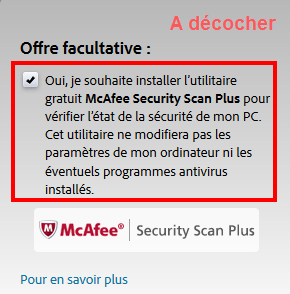
4- Adobe Flash Player : OK.
5- Java : non présent sur le PC.
==> Nettoyage complémentaire :
1- SFTGC de Pierre13 – Nettoyage des fichiers temporaires :
- Télécharger SFTGC.
- Lancer le programme en faisant un double clic gauche de la souris sur le fichier SFTGC.
- Le logiciel s'initialise puis s'ouvre.
- Cliquer alors sur le bouton Go pour supprimer les fichiers temporaires inutiles et attendre la fin du nettoyage.
Note: si des fichiers infectieux sont trouvés, ils seront supprimés automatiquement.

2- DelFix de Xplode
Cet outil va permettre d'une part de supprimer tous les outils de désinfection utilisés lors du nettoyage de
l'ordinateur et d'autre part de purger la restauration système. La purge de la restauration système est importante, elle permet de supprimer tous les points de restauration potentiellement infectés et de créer un nouveau point de restauration exempt de nuisible.
- Télécharger DelFix de Xplode sur le bureau.
- Lancer le programme en faisant un double clic gauche de la souris sur le fichier DelFix.
- Cocher toutes les cases comme indiquer sur l'image ci dessous.
- Cliquer sur Exécuter.

==> Complément d'informations :
- Stop les publicités intempestives adwares et programmes parasites de Malekal.
- Pourquoi mettre à jour son PC contre les failles de sécurité Comment ça marche.net.
- Les risques sécuritaires du P2P Libellules.ch
- Sécuriser son ordinateur et connaitre les menaces de Malekal.
Bonne journée. ![]()
Marsh Posté le 26-05-2016 à 17:48:32
merci vraiment
j'avais vraiment fait la grosse boulette
bonne continuation à toi et encore bravo ![]()
Marsh Posté le 26-05-2016 à 18:10:22
gggrr grosse déception
en ouvrant Edge c'est rebelote ![]()
Malwarebyte (je n'avais pas du décocher l'installation 13 jours) vient de se mettre en marche "logiciel malveillant détéecté"
Marsh Posté le 26-05-2016 à 19:42:10
Tu pourrais me dire quel est le fichier que Malwarebytes a détecté ou une info autres ?
Marsh Posté le 26-05-2016 à 19:52:57
http://www.cjoint.com/c/FEArY5MyJme
il a trouvé 14 fichiers
quand j'ai ouvert le navigateur, il y avait encore 4 onglets d'ouverts
je viens d'ouvrir edge de nouveau et ça parait bon.. (enfin j'espere)
Marsh Posté le 26-05-2016 à 19:56:51
je crois que le diag c'est plutot celui-ci
http://www.cjoint.com/c/FEAr33XAdIe
il y a le fameux "browser"
Marsh Posté le 26-05-2016 à 19:58:59
Possible que Edge ne soit pas bien nettoyé, on peux toujours le réinitialiser si besoin. Peux-tu me refaire passer les 2 rapports de FRST stp?
Marsh Posté le 26-05-2016 à 20:11:28
ReplyMarsh Posté le 26-05-2016 à 20:19:11
dans parametres/applications et fonctionnalités
apparait toujours le jeu "battle of empire" d'ou est venu je pense le probleme..
Marsh Posté le 26-05-2016 à 20:20:37
C'est un jeu légitime lui.
Je t'envoie la suite dans un moment, j'avais oubliè 1 ou 2 chose.
Marsh Posté le 26-05-2016 à 20:28:45
Oui, FRST annonce qu'il a supprimé certains éléments en fait non. ![]()
==> FRST Correction :
- Appuyer sur les touches du clavier Windows et r.
- Dans la fenêtre, écrire: notepad
- Cliquer sur OK.
- Le bloc-notes s'ouvre.
- Puis, copier toutes les lignes en gras ci dessous:
Note: pour copier toutes les lignes, griser de haut en bas les lignes en gras en restant appuyer sur le clic
gauche de la souris. Puis faire un clic droit de la souris et choisir Copier.
CloseProcesses:
CreateRestorePoint:
Cmd: dir "C:\Program Files"
Task: C:\WINDOWS\Tasks\{11701A59-8724-7EC8-0139-2760B8CFCD54}.job => C:\Users\Primael\AppData\Local\{27071~1\UNINST~1.EXE
C:\Users\Primael\AppData\Local\{27071~1
StartMenuInternet: FIREFOX.EXE - firefox.exe
C:\Program Files\Radnoc
C:\uninst
C:\Users\Primael\AppData\Local\Apps\2.0
C:\WINDOWS\Tasks\{11701A59-8724-7EC8-0139-2760B8CFCD54}.job
- Dans le bloc-notes ouvert, faire un clic de la souris et choisir Coller (toutes les lignes en gras s'inscrivent).
- Cliquer sur la rubrique Fichier du bloc-notes, puis Enregistrer sous ... et cliquer la rubrique Bureau. Dans la case nom de fichier, écrire fixlist et cliquer sur Enregistrer.
- Puis, à partir du Bureau, faire un clic droit de la souris sur l'icône de FRST ou FRST64 et choisir "Exécuter en tant qu'administrateur".
- Cliquer sur Corriger
Note : Patienter le temps de la suppression. Le PC va redémarrer.

- Une fois le PC redémarré, le rapport Fixlog.txt a été créé sur le Bureau.
- Héberger ce rapport sur www.Cjoint.com, puis copier/coller le lien fourni dans ta prochaine réponse sur le forum.
Message édité par monk521 le 26-05-2016 à 20:47:52
Marsh Posté le 27-05-2016 à 06:45:15
Affiche les fichiers et les dossiers cachés et supprime manuellement le dossier :
Disque local C:\Users\Primael\AppData\Local\{27071~1
http://forums.cnetfrance.fr/topic/ [...] -dossiers/
Et dis-moi comment se comporte le PC.
Marsh Posté le 27-05-2016 à 08:46:14
je ne le trouve pas pourtant les fichiers cachés apparaissent..
c:\utilisateur\primael\appdata\local\
arrivé la il me propose 22 dossiers et un fichier date base ![]()
Marsh Posté le 27-05-2016 à 08:49:30
Si ce fichier {27071~1, n'est pas présent, c'est qu'il n'existe pas, FRST se trompe.
Marsh Posté le 27-05-2016 à 08:53:55
depuis le dernier scan de malwarebytes hier soir (14 fichiers supprimés) je n'ai plus de signe de présence d'un virus..
Marsh Posté le 27-05-2016 à 08:55:27
OK, très bien, j'avais surtout oubliè une tâche planifiée d'un malware qui le rendait actif, sinon, le reste était inactif.
Plus de soucis.
Sujets relatifs:
- Page bleu avec obligation de stopper Chrome
- Malware B4259F
- Cherche logiciel pour imprimer en PDF avec 1 fichier .pdf par page
- Malware code erreur B4259F
- Page fault in nonpaged area + pas de F8 + pas de cd windows10
- Erreur FAULTY_HARDWARE_CORRUPTED_PAGE
- Cherche logiciel pour créer page de videos courtes en html5
- bug page d'ouverture XP
- Configuration pour un nouveau pc (av, malware etc)
- Malware RSA-4096 - Décryptage de mes fichiers







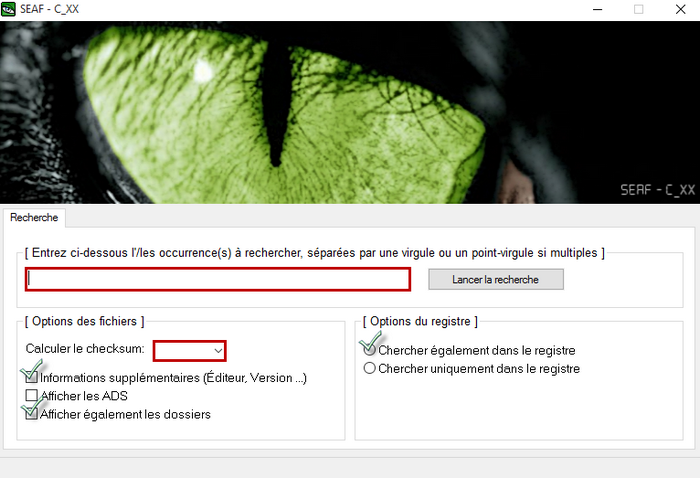
Marsh Posté le 26-05-2016 à 00:25:51
même problème que Mari9
IMPOSSIBLE d'utiliser mon navigateur
on me demandait d'appeler un numéro pour le faire réparer
j'ai suivi les conseils de Monk521
et voici les rapports :
http://www.cjoint.com/c/FEzvBdtfYhe
http://www.cjoint.com/c/FEzwxI6E5ke
http://www.cjoint.com/c/FEzwyf1ZRge
Merci d'avance si vous pouvez m'aider également